Microsoft Excel. Curso: Saiba Tudo sobre o Excel Consulte o curso on-line em: Fonte:
|
|
|
- Marcela Duarte Filipe
- 7 Há anos
- Visualizações:
Transcrição
1 Microsoft Excel Curso: Saiba Tudo sobre o Excel 2007 Consulte o curso on-line em: Formador: Hélder Valdez Ferreira Comece já a introdução ao novo aspecto do Microsoft Office Excel 2007 e veja como fazer o que está habituado a fazer no Excel à medida que vai sabendo tudo.
2 OBJECTIVOS Familiarizar-se com o novo aspecto do Excel. Descobrir os comandos habituais no Friso: Cortar, Copiar, Colar, Inserir Linhas na Folha, Inserir Colunas na Folha e Soma. Guardar livros nos novos formatos do Excel. ACERCA DESTE CURSO Este curso inclui: Três lições de auto-aprendizagem e duas sessões de exercícios para uma experiência prática. Os exercícios requerem o Excel Um teste breve no final de cada lição; os testes não são classificados. Um cartão de referência rápida que pode utilizar fora do curso. Agora já possui uma nova versão do Excel. Quando abrir o Excel verá as folhas de cálculo familiares às quais está acostumado. Verá também novos itens na parte superior da janela. O aspecto antigo dos menus e botões do Excel foi substituído por este novo Friso, com separadores nos quais clica para obter os comandos. O Friso foi desenvolvido para tornar o Excel mais simples de utilizar e para o ajudar a localizar rapidamente e trabalhar com os comandos de que necessita. Como utilizar o Friso? Execute este curso para descobrir. Veja o que mudou e porque razão as alterações o ajudam a criar folhas de cálculo do Excel melhores e mais rapidamente. Para mais informações sobre este curso, consulte o texto existente em Objectivos eacerca deste curso ou consulte o índice. Em seguida, clique em Seguinte para iniciar a primeira lição. 2
3 O que mudou e porquê O seu novo centro de controlo, o Friso. Sim, existem muitas alterações. São mais visíveis na parte superior da janela. Mas são alterações boas. Tudo o que necessita está agora disponível de forma mais visível e identificável. Em vez de ter cerca de 30 barras de ferramentas que não são apresentadas e comandos ocultos nos menus, dispõe de um centro de controlo, o Friso, que reúne o essencial e os torna bastante visíveis. Quando experimentar a nova estrutura, descobrirá que os comandos que já sabe utilizar estão agrupados de modo coerente. Obtenha mais informações sobre a nova estrutura e prepare-se para trabalhar com a nova e emocionante versão do Excel. 3
4 O que se encontra no Friso? As três partes que constituem o Friso são os separadores, os grupos e os comandos. Existem três componentes básicos para o Friso: Separadores Existem sete separadores na parte superior. Cada um representa as tarefas essenciais que executa no Excel. Grupos Cada separador tem grupos que mostram conjuntos de itens associados. Comandos Um comando é um botão, uma caixa para introduzir informações ou um menu. Por onde começar? Comece pelo primeiro separador. Os comandos principais no Excel encontram-se reunidos no primeiro separador, o separador Base. Os comandos neste separador são os que a Microsoft identificou como os mais utilizados quando as pessoas executam tarefas básicas com folhas de cálculo. Por exemplo, os comandos Colar, Cortar e Copiar estão dispostos em primeiro lugar no separador Base, no grupo Área de Transferência. Os comandos de formatação do tipo de letra estão dispostos a seguir, no grupo Tipo de Letra. Os comandos para centrar ou alinhar texto à esquerda ou à direita encontram-se no grupo Alinhamento e os comandos para inserir e eliminar células, linhas, colunas e folhas de cálculo encontram-se no grupocélulas. Os grupos reúnem todos os comandos de que necessita para um determinado 4
5 tipo de tarefa e permanecem disponíveis e visíveis no ecrã ao longo da tarefa, em vez de ficarem ocultos nos menus. Estes comandos vitais estão visíveis por cima da área de trabalho. Eis um exemplo das vantagens: Se pretender que o texto seja apresentado em várias linhas numa célula, não será necessário clicar num comando num menu, clicar num separador numa caixa de diálogo e, em seguida, clicar numa opção na caixa de diálogo. Basta clicar no botão Moldar Texto no grupo Alinhamento, no separador Base. Terá oportunidade de executar esta acção nos exercícios. 5
6 Mais comandos, mas apenas quando precisar dos mesmos Crie um gráfico clicando num botão no separador Inserir no grupo Gráficos. Em seguida, os separadores de Ferramentas de Gráficos ficam disponíveis: Estrutura, Esquema eformatar. Os comandos no Friso são os que utiliza com mais frequência. Em vez de apresentar todos os comandos ao mesmo tempo, o Excel 2007 apresenta alguns comandos quando necessita dos mesmos, como resposta a uma acção executada pelo utilizador. Por exemplo, se não tiver um gráfico na folha de cálculo, os comandos para trabalhar com gráficos não são necessários. No entanto, depois de criar um gráfico, as Ferramentas de Gráficos aparecem com três separadores: Estrutura, Esquema e Formatar. Nestes separadores, encontrará os comandos de que necessita para trabalhar com o gráfico. O Friso responde à acção do utilizador. Utilize o separador Estrutura para alterar o tipo de gráfico ou para mover a localização do gráfico; o separador Esquema para alterar os títulos de gráficos ou outros elementos de gráfico e o separador Formatar para adicionar cores de preenchimento ou alterar estilos de linha. Quando concluir o gráfico, clique fora da área do mesmo. As Ferramentas de Gráficos desaparecem. Para fazer com sejam novamente apresentadas, clique dentro do gráfico. Em seguida, os separadores reaparecem. Desta forma, não necessita de se preocupar se não visualizar sempre todos os 6
7 comandos de que necessita. Execute os primeiros passos. Em seguida, os comandos de que necessita ficarão ao seu dispor. 7
8 Mais opções, se precisar Clique na seta necessite. na parte inferior de um grupo para obter mais opções, caso Clique na seta no grupo Tipo de Letra. A caixa de diálogo Formatar Células é aberta. Quando vê esta seta (denominada Iniciador da Caixa de Diálogo) no canto inferior direito de um grupo, significa que existem mais opções disponíveis no grupo. Clique na seta e verá uma caixa de diálogo ou um painel de tarefas. Por exemplo, no separador Base, no grupo Tipo de Letra, existem todos os comandos que são utilizados mais frequentemente para efectuar alterações ao tipo de letra: comandos para alterar o tipo de letra, o tamanho e para colocar o tipo de letra em negrito, itálico ou sublinhado. Se pretender aceder a mais opções como, por exemplo, letras superiores à linha, clique na seta à direita de Tipo de Letra e será apresentada a caixa de diálogo Formatar Células, que tem a opção de formatação superior à linha e outras opções associadas a tipos de letra. 8
9 Colocar comandos na sua própria barra de ferramentas Veja a animação para ver o processo de adicionar um botão à Barra de Ferramentas de Acesso Rápido e, em seguida, eliminado da barra de ferramentas. Origin=RP # Se utiliza frequentemente comandos que não estão disponíveis tão rapidamente como gostaria, pode adicioná-los facilmente à Barra de Ferramentas de Acesso Rápido, situada por cima do Friso quando inicia pela primeira vez o Excel Nessa barra de ferramentas, os comandos estão sempre visíveis e à mão. Por exemplo, se utiliza o Filtro Automático todos os dias, e não pretende clicar sempre no separador Dados para aceder ao comando Filtrar, é possível adicionar o botão Filtrar à Barra de Ferramentas de Acesso Rápido. Para tal, clique com o botão direito do rato em Filtrar, no separador Dados e, em seguida, clique em Adicionar à Barra de Ferramentas de Acesso Rápido. Para remover um botão dessa barra de ferramentas, clique com o botão direito do rato no botão na barra de ferramentas e, em seguida, clique em Remover da Barra de Ferramentas de Acesso Rápido. Clique em Reproduzir para ver o processo de adicionar um botão à barra de ferramentas e, em seguida, remover um botão da barra de ferramentas. 9
10 E os meus atalhos de teclado favoritos? Pode utilizar as Descrições de Teclas para centrar texto no Excel. Prima ALT para fazer com que as Descrições de Teclas sejam apresentadas. Em seguida, prima H para seleccionar o separador Base. Prima A e, em seguida, C no grupo Alinhamento para centrar o texto seleccionado. Se utiliza mais o teclado do que o rato, vai querer saber mais sobre os atalhos de teclado no Excel A estrutura do Friso é constituída por novos atalhos. Porquê? Porque esta alteração fornece duas grandes vantagens em relação às versões anteriores: Atalhos para todos os botões no Friso. Atalhos que muitas vezes requerem menos teclas. Utilizar os novos atalhos Os novos atalhos também têm um novo nome: Descrições de Teclas. Prima ALT para fazer com que as Descrições de Teclas sejam apresentadas. Verá as Descrições de Teclas para todos os separadores do Friso, todos os comandos nos separadores, Barra de Ferramentas de Acesso Rápido e Botão do Microsoft Office. Prima a tecla do separador que pretende visualizar. Esta acção faz com que sejam apresentadas todas as Descrição da Tecla dos botões desse separador. Em 10
11 seguida, prima a tecla do botão que pretende. E os atalhos de teclado antigos? Os atalhos de teclado antigos que começam com CTRL permanecem intactos e é possível utilizá-los como sempre fez. Por exemplo, o atalho CTRL+C continua a copiar para a área de transferência e o atalho CTRL+V continua a colar da área de transferência. Para obter mais informações, consulte o Cartão de Referência Rápida no fim da lição. 11
12 Uma nova vista A nova vista de Esquema de no Excel. Cabeçalhos de coluna. Cabeçalhos de linha. Réguas de margem. Não é só o Friso que é novo no Excel A Vista de Esquema de também é nova. Caso tenha trabalhado na vista de Esquema de no Microsoft Office Word, saiba que o Excel tem vantagens semelhantes. Para ver a nova vista, clique em Vista de Esquema de na barra de ferramentasver na parte inferior direita da janela. Em alternativa, clique no separador Ver no Friso e, em seguida, clique em Vista de Esquema de no grupo Vistas de Livro. Na vista de Esquema de existem margens de página na parte superior, lateral e inferior da folha de cálculo e uma pequena área azul entre as folhas de cálculo. As réguas nas partes superior e lateral ajudam a ajustar as margens. Pode activar e desactivar as réguas à medida que necessita das mesmas (clique em Régua no grupo Mostrar/Ocultarno separador Ver). Com esta nova vista, não necessita da pré-visualização para ajustar a folha de cálculo antes de a imprimir. Verá mais informações acerca deste tópico na lição seguinte. É fácil adicionar cabeçalhos e rodapés na vista de Esquema de. Quando escreve na nova área de cabeçalho e rodapé, na parte superior ou inferior de 12
13 uma página, o separadorestrutura é aberto com todos os comandos de que necessita para criar os cabeçalhos e rodapés. Também é possível encontrar mais informações sobre este tópico na lição seguinte. Pode ver cada folha num livro na vista que funcione melhor para essa folha. Seleccione uma vista na barra de ferramentas Ver ou no grupo Vistas de Livro no separador Ver, para cada folha de cálculo. A vista Normal e Prévisualização de Quebras de estão nesse grupo. Sugestão Se pretender a vista de Esquema de, mas preferir menos espaço em branco nas margens, é possível ocultar algum desse espaço em branco. Aprenderá como no exercício no fim da lição. 13
14 As diferentes resoluções de ecrã podem alterar a visualização O grupo Mostrar/Ocultar no separador Ver. Todos os comandos no grupo são apresentados em alta resolução. Em baixa resolução, tem de clicar na seta no botão do grupo para apresentar os comandos. Tudo o que aprendeu até agora aplica-se se o ecrã estiver definido com uma resolução alta e a janela do Excel estiver maximizada. Caso contrário, terá um aspecto diferente. Como? Do seguinte modo: Resolução baixa Se o ecrã estiver definido com uma baixa resolução, por exemplo, de 800 por 600 pixels, alguns grupos no Friso só apresentarão o nome do grupo e não os comandos no grupo. Terá de clicar na seta no botão de grupo para apresentar os comandos. Por exemplo, no separador Ver, o grupo Mostrar/Ocultar tem vários comandos para mostrar ou ocultar vários itens. Com uma resolução mais alta, verá todos os comandos no grupo Mostrar/Ocultar. Com uma resolução de 800 por 600, apenas verá o botãomostrar/ocultar e não os comandos no grupo. Nesse caso, clique na seta no botão do grupo Mostrar/Ocultar para visualizar os comandos no grupo. Os grupos que apresentam apenas o nome do grupo numa baixa resolução são aqueles que contêm os comandos menos utilizados. Minimizado Em qualquer resolução, se diminuir a janela do Excel, existe um tamanho no qual alguns apenas apresentarão os nomes de grupos e terá de clicar na seta no botão de grupo para apresentar os comandos. Tablet PCs Se estiver a trabalhar num Tablet PC com um ecrã mais pequeno, 14
15 notará que o Friso se ajusta de forma a mostrar versões mais pequenas dos separadores e grupos. Se tiver um monitor maior, o Friso ajustar-se-á de forma a mostrar versões maiores dos separadores e grupos. 15
16 Começar a trabalhar no Excel Chegou o momento de começar a trabalhar no Excel A primeira lição orientou-o em relação ao novo aspecto do Excel Agora, chegou o momento de começar a trabalhar. Talvez tenha cerca de meia hora antes da próxima reunião para efectuar algumas revisões a uma folha de cálculo que criou numa versão anterior do Excel. Consegue efectuar as acções básicas de que necessita no Excel 2007, em apenas 30 minutos? Vejamos. 16
17 Abrir o ficheiro Clique no Botão do Microsoft Office para abrir este menu. No menu, clique em Abrir para abrir um livro existente. Ou, clique em Opções do Excel na parte inferior do menu, para definir as opções do programa. Está a abrir um livro existente criado numa versão anterior do Excel. Clique no Botão do Microsoft Office no canto superior esquerdo da janela. Aí, obterá os mesmos comandos que utilizou anteriormente para abrir e guardar os livros. Antes de começar a trabalhar, repare que este menu inclui itens úteis. Por exemplo, aqui encontrará as definições de programa que controlam elementos, como, por exemplo a activação ou desactivação do estilo de referência R1C1 ou a apresentação da Barra de Fórmulas na janela do programa. Clique em Opções do Excel na parte inferior do menu para aceder às opções. Nas versões anteriores do Excel, era possível definir estas opções na caixa de diálogoopções, aberta a partir do menu Ferramentas. Agora, muitas destas opções estão aqui, onde estão mais visíveis e acessíveis quando começa a trabalhar em ficheiros antigos ou novos. Agora, voltando ao livro, clique em Abrir, seleccione o livro que pretende e, em seguida, clique em Abrir. É tudo o que necessita de fazer para abrir um ficheiro criado numa versão anterior. Está pronto para começar a trabalhar. 17
18 Inserir uma coluna Clique em Reproduzir para ver como é inserida uma nova coluna. A folha de cálculo contém linhas de produtos encomendados de vários fornecedores. Necessita de adicionar uma coluna para as categorias, para identificar os vários produtos, como lacticínios, cereais, frutas, etc. Pretende que essa coluna seja inserida entre duas colunas de dados já existentes na folha de cálculo. Pretende adicionar a coluna à direita da coluna Quantidade, pelo que clica na colunafornecedor. Em seguida, no separador Base, no grupo Células, clique na seta eminserir. No menu que é apresentado, clique em Inserir Colunas na Folha. É inserida uma nova coluna em branco e o utilizador introduz os novos dados na coluna. Clique em Reproduzir para ver o processo de inserção de uma coluna numa folha de cálculo. Agora que adicionou uma coluna e dados, se necessitar de ajustar a largura da coluna de forma a caberem os dados, no grupo Células, clique na seta em Formatar e, em seguida, na lista que é apresentada, clique em Ajustar Automaticamente a Largura da Coluna. Na lista Formatar encontram-se todos os comandos para ajustar a altura da linha e a largura da coluna, bem como para ocultar e mostrar linhas, colunas e folhas. 18
19 Formatar e editar dados Formatar e editar dados utilizando comandos nos grupos no separador Base. Os títulos de coluna terão maior destaque se estiverem a negrito. Seleccione a linha com os títulos e, em seguida, no separador Base, no grupo Tipo de Letra, clique em Negrito. Com os títulos ainda seleccionados, decide alterar a respectiva cor e tamanho, para os destacar ainda mais. No grupo Tipo de Letra, clique na seta em Cor do Tipo de Letra e serão apresentadas mais cores para escolher do que anteriormente no Excel. É possível ver o aspecto do título em cores diferentes apontando para qualquer cor e aguardando um momento. Esta pré-visualização significa que não será necessário seleccionar para ver a cor e, em seguida, anular a selecção caso não seja a cor pretendida. Quando visualizar uma cor que gosta, clique na mesma. Para alterar o tamanho do tipo de letra, pode clicar no botão Aumentar Tamanho do Tipo de Letra ou clicar na seta ao lado da caixa Tamanho do Tipo de Letra para ver uma lista de tamanhos (este método fornece-lhe a mesma pré-visualização dinâmica que fornece para as cores do tipo de letra). Com os títulos ainda seleccionados, decide centrá-los nas células. No grupo Alinhamento, clique no botão Centrar e já está. Finalmente, verifica que necessita de introduzir mais uma encomenda para Molhos e Especiarias da Terra. Seleccione o nome do produto e, no grupo Área 19
20 de Transferência, clique no botão Copiar. Em seguida, clique na linha de baixo e, novamente no grupoárea de Transferência, clique no botão Colar. Nos exercícios, verá como utilizar os Estilos de Célula no grupo Estilo para adicionar outras formatações rápidas. 20
21 Introduzir uma fórmula Para introduzir uma fórmula simples, no separador Base, no grupo Edição, clique no botãosoma. Botão Soma no separador Base. Resultado da fórmula. Antes de entregar o relatório, pretende adicionar os números na coluna Quantidade. Isso é fácil, utilize o botão Soma. O botão encontra-se no separador Base, no grupo Edição. Coloque o cursor na última célula da coluna Quantidade e clique no botão Soma. Em seguida, prima ENTER. O Excel adiciona os números utilizando a função SOMA. Para fazer mais do que adicionar, clique na seta no botão Soma. Em seguida, clique em qualquer função na lista que é apresentada: Média, Contar Números, Máximo oumínimo. Se clicar em Mais Funções, o Excel abre a caixa de diálogo Inserir Função, onde é possível escolher todas as funções do Excel. Em alternativa, clique no separadorfórmulas e verifique os grupos Biblioteca de Funções e Cálculo. 21
22 Adicionar cabeçalhos e rodapés Para adicionar um cabeçalho, na vista de Esquema de, clique na área "Clicar para adicionar cabeçalho". São apresentados os separadores Ferramentas de Cabeçalho e Rodapé e Estrutura na parte superior do Friso. Como toque final, suponha que decide adicionar cabeçalhos e rodapés à folha de cálculo, para especificar a todos o conteúdo dos dados. Em primeiro lugar, mude para a vista de Esquema de. Clique no separador Ver e, em seguida, clique em Vista de Esquema de no grupo Vistas de Livro. (Ou clique no botão do meio na barra de ferramentas Ver na parte inferior da janela.) É bastante fácil adicionar cabeçalhos e rodapés na vista de Esquema de. Em vez de abrir uma caixa de diálogo para adicionar um cabeçalho, clique na área na parte superior da página que indica Clicar para adicionar cabeçalho. Assim que clica nesta área, os separadores Ferramentas de Cabeçalho e Rodapé eestrutura aparecem no Friso. Estes separadores têm todos os comandos para trabalhar com cabeçalhos e rodapés. Existe também um comando, novo no Excel 2007, para aplicar cabeçalhos e rodapés diferentes em páginas pares e ímpares. Para o cabeçalho deste relatório, escreva Relatório de Vendas de Junho e já está. Assim que clica na folha de cálculo, os separadores Ferramentas de Cabeçalho e Rodapé eestrutura desaparecem até necessitar novamente dos mesmos. Para fazer com que apareçam novamente, na vista de Esquema de, clique novamente na área de cabeçalho ou rodapé. 22
23 Imprimir Efectuar ajustamentos à folha de cálculo no separador Esquema de antes de imprimir. Agora é altura de imprimir o relatório, para poder efectuar cópias para a reunião. Nas versões anteriores do Excel alguma vez alternou repetidamente entre a prévisualização e a vista Normal, ajustando a folha de cálculo de forma a obter a formatação correcta antes de imprimir? Ou talvez fosse necessário tentar várias vezes até as folhas de cálculo serem impressas da forma pretendida. Na vista de Esquema de, é possível efectuar ajustamentos na folha de cálculo e ver as alterações no ecrã antes de imprimir. Clique no separador Esquema de para optimizar as opções de impressão. Neste separador, no grupo Configurar, pode clicar em Orientação e, em seguida, seleccionar Vertical ou Horizontal. Na vista de Esquema de, verá a alteração da orientação e o aspecto dos dados em cada uma das orientações. Ainda no grupo Configurar, clique em Tamanho para escolher o tamanho do papel. Verá o resultado das opções à medida que as executar. O que vê é o que imprime. Nos exercícios, obterá mais conhecimentos sobre os comandos do separador Esquema de. 23
24 A janela Novo Livro A janela Novo Livro oferece vários elementos, desde um livro em branco a modelos online do Excel. Quando clica no Botão do Microsoft Office e, em seguida, clica em Novo, a janelanovo Livro é aberta. Na parte superior da janela, é possível seleccionar um novo livro em branco ou um modelo. À esquerda existem várias categorias de modelos para modelos instalados com o Excel Na lista à esquerda, clique em Apresentado em Microsoft Office Online para obter ligações a demonstrações de vídeo e formação online, bem como modelos online para orçamentos, calendários, relatórios de despesas, etc. 24
25 Um novo formato de ficheiro O Excel tem um novo formato de ficheiro. É possível continuar a abrir e editar livros mais antigos no Excel 2007 e partilhar os ficheiros com pessoas que ainda não têm o Excel O Excel 2007 possui um novo formato de ficheiro. Porquê? Aumento da segurança para os ficheiros; risco reduzido de corrupção de ficheiro; tamanho de ficheiro reduzido e novas funcionalidades. Não entre em pânico, não terá problemas em abrir e editar um livro mais antigo no Excel Continue a ler e descubra como pode partilhar as folhas de cálculo do Excel 2007 com pessoas que ainda não possuem o Excel 2007, bem como, saber porque razão foi alterado o formato de ficheiro. 25
O AMBIENTE DE TRABALHO... 2 CRIAR, ABRIR E GUARDAR DOCUMENTOS... 6 EDIÇÃO DE DOCUMENTOS... 7 FORMATAÇÃO DE TEXTO Manual de Word INTRODUÇÃO...
 INTRODUÇÃO... 2 Noção de processador de texto... 2 O AMBIENTE DE TRABALHO... 2 Área de trabalho... 3 Barra de menus... 3 Barras de ferramentas... 4 Réguas... 5 Botões de visualização... 5 Barra de estados...
INTRODUÇÃO... 2 Noção de processador de texto... 2 O AMBIENTE DE TRABALHO... 2 Área de trabalho... 3 Barra de menus... 3 Barras de ferramentas... 4 Réguas... 5 Botões de visualização... 5 Barra de estados...
Dispor e organizar folhas de cálculo
 Dispor e organizar folhas de cálculo O Excel fornece várias funcionalidades para o ajudar a trabalhar e visualizar com as folhas de cálculo. Fixar linhas e colunas Pode fixar (ou bloquear) linhas e colunas
Dispor e organizar folhas de cálculo O Excel fornece várias funcionalidades para o ajudar a trabalhar e visualizar com as folhas de cálculo. Fixar linhas e colunas Pode fixar (ou bloquear) linhas e colunas
777 Processador de Texto
 Word 2007 777 Processador de Texto Microsoft Office Word 2007 Microsoft Office 2007 Processador de texto Formadora: Sónia Rodrigues 1 Formadora: Sónia Rodrigues 2 Introdução Microsoft Office Word 2007,
Word 2007 777 Processador de Texto Microsoft Office Word 2007 Microsoft Office 2007 Processador de texto Formadora: Sónia Rodrigues 1 Formadora: Sónia Rodrigues 2 Introdução Microsoft Office Word 2007,
Migrar para o PowerPoint 2010
 Neste Guia O aspecto do Microsoft PowerPoint 2010 é muito diferente do PowerPoint 2003, pelo que este guia foi criado para ajudar a minimizar a curva de aprendizagem. Continue a ler para conhecer as partes
Neste Guia O aspecto do Microsoft PowerPoint 2010 é muito diferente do PowerPoint 2003, pelo que este guia foi criado para ajudar a minimizar a curva de aprendizagem. Continue a ler para conhecer as partes
Manual Prático. Elisabete Aguiar
 Manual Prático Elisabete Aguiar Índice A BARRA DE OPÇÕES... 4 Abrir um documento existente... 6 Guardar um documento Word... 7 Ambiente de Trabalho no Microsoft Word 2007... 9 Configuração de Páginas...
Manual Prático Elisabete Aguiar Índice A BARRA DE OPÇÕES... 4 Abrir um documento existente... 6 Guardar um documento Word... 7 Ambiente de Trabalho no Microsoft Word 2007... 9 Configuração de Páginas...
FORMAÇÃO DE MICROSOFT EXCEL 2010
 FORMAÇÃO DE MICROSOFT EXCEL 2010 Mário de Almeida Pedro, M. Sc. Novembro 2013 Bemvindo Identificação da UFCD UFCD nº 0756 Folha de Cálculo, com a duração de 50 horas Microsoft Excel 2010 Objectivos: No
FORMAÇÃO DE MICROSOFT EXCEL 2010 Mário de Almeida Pedro, M. Sc. Novembro 2013 Bemvindo Identificação da UFCD UFCD nº 0756 Folha de Cálculo, com a duração de 50 horas Microsoft Excel 2010 Objectivos: No
Domine o Word Professor: Rafael Henriques
 Domine o Word 2010 Professor: 1 08-03-2016 Rafael Henriques Sumário Introdução aos Processadores de texto; Microsoft Word 2010 O ambiente de trabalho O Friso Os Tabuladores do Word 2010; Realização e correcção
Domine o Word 2010 Professor: 1 08-03-2016 Rafael Henriques Sumário Introdução aos Processadores de texto; Microsoft Word 2010 O ambiente de trabalho O Friso Os Tabuladores do Word 2010; Realização e correcção
Migrar para o Outlook 2010
 Neste Guia O aspecto do Microsoft Outlook 2010 é muito diferente do Outlook 2003, pelo que este guia foi criado para ajudar a minimizar a curva de aprendizagem. Continue a ler para conhecer as partes essenciais
Neste Guia O aspecto do Microsoft Outlook 2010 é muito diferente do Outlook 2003, pelo que este guia foi criado para ajudar a minimizar a curva de aprendizagem. Continue a ler para conhecer as partes essenciais
777 Processador de Texto
 777 Processador de Texto Microsoft Office Word 2007 Formadora: Sónia Rodrigues 1 Word 2007 Microsoft Office 2007 Processador de texto Formadora: Sónia Rodrigues 2 1 Introdução Microsoft Office Word 2007,
777 Processador de Texto Microsoft Office Word 2007 Formadora: Sónia Rodrigues 1 Word 2007 Microsoft Office 2007 Processador de texto Formadora: Sónia Rodrigues 2 1 Introdução Microsoft Office Word 2007,
TIC-II. Microsoft Word Criar o seu primeiro documento WORD 2010 MANUAL. Objectivos
 Almada, OUT2015 Microsoft Word 2010 Criar o seu primeiro documento Saiba como criar o seu primeiro documento no Word: escreva onde quiser numa página, corrija erros ortográficos, crie uma lista, altere
Almada, OUT2015 Microsoft Word 2010 Criar o seu primeiro documento Saiba como criar o seu primeiro documento no Word: escreva onde quiser numa página, corrija erros ortográficos, crie uma lista, altere
INSTALAÇÃO E OPERAÇÃO DE SISTEMAS INFORMÁTICOS
 Curso Educação e Formação de Adultos Nível Básico Microsoft Word UFCD 0754 Processador de Texto Formador FICHA TÉCNICA NOME DO MANUAL Microsoft Word AUTOR DESTINATÁRIOS Formandos do curso de Instalação
Curso Educação e Formação de Adultos Nível Básico Microsoft Word UFCD 0754 Processador de Texto Formador FICHA TÉCNICA NOME DO MANUAL Microsoft Word AUTOR DESTINATÁRIOS Formandos do curso de Instalação
Praticar os princípios da ordenação, cópia de formatos, hifenização, trabalho com múltiplos documentos, modos de visualização e impressão.
 Sessão nº 7 Mais opções de formatação e impressão Objectivos: Praticar os princípios da ordenação, cópia de formatos, hifenização, trabalho com múltiplos documentos, modos de visualização e impressão.
Sessão nº 7 Mais opções de formatação e impressão Objectivos: Praticar os princípios da ordenação, cópia de formatos, hifenização, trabalho com múltiplos documentos, modos de visualização e impressão.
Migrar para o OneNote 2010
 Neste Guia O aspecto do Microsoft OneNote 2010 é muito diferente do OneNote 2007, pelo que este guia foi criado para ajudar a minimizar a curva de aprendizagem. Continue a ler para conhecer as partes essenciais
Neste Guia O aspecto do Microsoft OneNote 2010 é muito diferente do OneNote 2007, pelo que este guia foi criado para ajudar a minimizar a curva de aprendizagem. Continue a ler para conhecer as partes essenciais
A Professora: Vanda Pereira. Ambiente de Trabalho. Estrutura de uma Folha de Cálculo. Microsoft Office Excel Módulo 1
 1 A Professora: Vanda Pereira Ambiente de Trabalho e Estrutura de uma Folha de Cálculo Módulo 1 Microsoft Office Excel 2010 Introdução à folha de cálculo O ambiente de trabalho do Microsoft Excel 2 O ambiente
1 A Professora: Vanda Pereira Ambiente de Trabalho e Estrutura de uma Folha de Cálculo Módulo 1 Microsoft Office Excel 2010 Introdução à folha de cálculo O ambiente de trabalho do Microsoft Excel 2 O ambiente
INICIAÇÃO AO EXCEL Renato Albuquerque abril de 2016
 Noções básicas Vamos trabalhar com o Microsoft Office EXCEL 2010, software que está instalado em todos os computadores da escola. O EXCEL é uma folha de cálculo eletrónica, isto é, um programa que permite
Noções básicas Vamos trabalhar com o Microsoft Office EXCEL 2010, software que está instalado em todos os computadores da escola. O EXCEL é uma folha de cálculo eletrónica, isto é, um programa que permite
TIC 1 Processamento de Texto UMA INTRODUÇÃO AO PROCESSADOR DE TEXTO MS WORD [André Coutinho]
![TIC 1 Processamento de Texto UMA INTRODUÇÃO AO PROCESSADOR DE TEXTO MS WORD [André Coutinho] TIC 1 Processamento de Texto UMA INTRODUÇÃO AO PROCESSADOR DE TEXTO MS WORD [André Coutinho]](/thumbs/50/26719227.jpg) TIC 1 Processamento de Texto UMA INTRODUÇÃO AO PROCESSADOR DE TEXTO MS WORD 2010 [André Coutinho] O QUE É UM PROCESSADOR DE TEXTO? É uma ferramenta; permite produzir documentos diversos, utilizando diferentes
TIC 1 Processamento de Texto UMA INTRODUÇÃO AO PROCESSADOR DE TEXTO MS WORD 2010 [André Coutinho] O QUE É UM PROCESSADOR DE TEXTO? É uma ferramenta; permite produzir documentos diversos, utilizando diferentes
Guia de Introdução. Ver mais opções Clique nesta seta para ver mais opções numa caixa de diálogo.
 Guia de Introdução O Microsoft PowerPoint 2013 tem um aspeto diferente das versões anteriores, pelo que criámos este guia para ajudar a minimizar a curva de aprendizagem. Localizar aquilo de que precisa
Guia de Introdução O Microsoft PowerPoint 2013 tem um aspeto diferente das versões anteriores, pelo que criámos este guia para ajudar a minimizar a curva de aprendizagem. Localizar aquilo de que precisa
FORMAÇÃO DE MICROSOFT WORD Mário de Almeida Pedro, M. Sc. Janeiro 2014
 FORMAÇÃO DE MICROSOFT WORD 2007 Mário de Almeida Pedro, M. Sc. Janeiro 2014 Bemvindo Identificação da UFCD UFCD nº 0754 Processador de Texto, com a duração de 50 horas Microsoft Word 2007 Para criar um
FORMAÇÃO DE MICROSOFT WORD 2007 Mário de Almeida Pedro, M. Sc. Janeiro 2014 Bemvindo Identificação da UFCD UFCD nº 0754 Processador de Texto, com a duração de 50 horas Microsoft Word 2007 Para criar um
Microsoft Excel
 1 O Microsoft Excel 2003, além de pertencer ao Microsoft Office 2003, tem a particularidade de ser o software desenvolvido para se trabalhar com cálculos, listas de dados, operações matemáticas entre muitas
1 O Microsoft Excel 2003, além de pertencer ao Microsoft Office 2003, tem a particularidade de ser o software desenvolvido para se trabalhar com cálculos, listas de dados, operações matemáticas entre muitas
Aplicações de Escritório Electrónico
 Universidade de Aveiro Escola Superior de Tecnologia e Gestão de Águeda Curso de Especialização Tecnológica em Práticas Administrativas e Tradução Aplicações de Escritório Electrónico Folha de trabalho
Universidade de Aveiro Escola Superior de Tecnologia e Gestão de Águeda Curso de Especialização Tecnológica em Práticas Administrativas e Tradução Aplicações de Escritório Electrónico Folha de trabalho
O Microsoft Publisher 2013 tem um aspeto das versões anteriores, pelo que criámos este guia para ajudar a minimizar a curva de aprendizagem.
 Guia de Introdução O Microsoft Publisher 2013 tem um aspeto das versões anteriores, pelo que criámos este guia para ajudar a minimizar a curva de aprendizagem. Barra de Ferramentas de Acesso Rápido Adicione
Guia de Introdução O Microsoft Publisher 2013 tem um aspeto das versões anteriores, pelo que criámos este guia para ajudar a minimizar a curva de aprendizagem. Barra de Ferramentas de Acesso Rápido Adicione
1 o º ciclo. Índice TUTORIAL
 1 o º ciclo Índice ABRIR O EXCEL 2 O ambiente de trabalho do Excel.3 O botão do Office 4 OPERAÇÕES COM FOLHAS DE CÁLCULO.. 4 Criar um documento novo 4 Colunas, linhas e células. 5 Inserir Fórmulas 6 TUTORIAL
1 o º ciclo Índice ABRIR O EXCEL 2 O ambiente de trabalho do Excel.3 O botão do Office 4 OPERAÇÕES COM FOLHAS DE CÁLCULO.. 4 Criar um documento novo 4 Colunas, linhas e células. 5 Inserir Fórmulas 6 TUTORIAL
Aplicações de Escritório Electrónico
 Universidade de Aveiro Escola Superior de Tecnologia e Gestão de Águeda Curso de Especialização Tecnológica em Práticas Administrativas e Tradução Aplicações de Escritório Electrónico Folha de trabalho
Universidade de Aveiro Escola Superior de Tecnologia e Gestão de Águeda Curso de Especialização Tecnológica em Práticas Administrativas e Tradução Aplicações de Escritório Electrónico Folha de trabalho
Impressão de trabalhos
 Impressão de trabalhos O comando Imprimir, no menu ficheiro ou botão da Barra de ferramentas padrão, permite imprimir um documento. Antes de mandar imprimir um trabalho no Excel, é recomendável começar
Impressão de trabalhos O comando Imprimir, no menu ficheiro ou botão da Barra de ferramentas padrão, permite imprimir um documento. Antes de mandar imprimir um trabalho no Excel, é recomendável começar
ANO LECTIVO 2008/2009. Planificação Médio Prazo. 8º Ano Área de Projecto. Horário Semanal: 1 Bloco de 90 min
 DIRECÇÃO REGIONAL DE EDUCAÇÃO DO ALENTEJO CENTRO DA ÁREA EDUCATIVA DO BAIXO ALENTEJO E ALENTEJO LITORAL ESCOLA SECUNDÁRIA DE MANUEL DA FONSECA SANTIAGO DO CACÉM ANO LECTIVO 2008/2009 Planificação Médio
DIRECÇÃO REGIONAL DE EDUCAÇÃO DO ALENTEJO CENTRO DA ÁREA EDUCATIVA DO BAIXO ALENTEJO E ALENTEJO LITORAL ESCOLA SECUNDÁRIA DE MANUEL DA FONSECA SANTIAGO DO CACÉM ANO LECTIVO 2008/2009 Planificação Médio
OpenOffice.org. tutorial apresentação
 tutorial apresentação Criar uma nova apresentação Assistente Apresentação Inserir diapositivos Seleccionar diapositivos Formatar uma página Formatar diapositivos Vistas do espaço de trabalho Iniciar apresentação
tutorial apresentação Criar uma nova apresentação Assistente Apresentação Inserir diapositivos Seleccionar diapositivos Formatar uma página Formatar diapositivos Vistas do espaço de trabalho Iniciar apresentação
MANUAL DE MICROSOFT EXCEL 2003 Sem bichos de sete cabeças
 MANUAL DE MICROSOFT EXCEL 2003 Sem bichos de sete cabeças Trabalho realizado para Metodologia de Investigação I para a Professora M. Isabel Chagas por: Deolinda Canelo Dulce Mourato Sandra Gaspar Eugénia
MANUAL DE MICROSOFT EXCEL 2003 Sem bichos de sete cabeças Trabalho realizado para Metodologia de Investigação I para a Professora M. Isabel Chagas por: Deolinda Canelo Dulce Mourato Sandra Gaspar Eugénia
FORMAÇÃO DE MICROSOFT EXCEL 2010
 FORMAÇÃO DE MICROSOFT EXCEL 2010 Mário de Almeida Pedro, M. Sc. Novembro 2013 Bemvindo Identificação da UFCD UFCD nº 0756 Folha de Cálculo, com a duração de 50 horas Microsoft Excel 2010 Objectivos: No
FORMAÇÃO DE MICROSOFT EXCEL 2010 Mário de Almeida Pedro, M. Sc. Novembro 2013 Bemvindo Identificação da UFCD UFCD nº 0756 Folha de Cálculo, com a duração de 50 horas Microsoft Excel 2010 Objectivos: No
FORMAÇÃO DE MICROSOFT WORD Mário de Almeida Pedro, M. Sc. Janeiro 2014
 FORMAÇÃO DE MICROSOFT WORD 2007 Mário de Almeida Pedro, M. Sc. Janeiro 2014 Bemvindo Identificação da UFCD UFCD nº 0754 Processador de Texto, com a duração de 50 horas Microsoft Word 2007 APRESENTAÇÃO:
FORMAÇÃO DE MICROSOFT WORD 2007 Mário de Almeida Pedro, M. Sc. Janeiro 2014 Bemvindo Identificação da UFCD UFCD nº 0754 Processador de Texto, com a duração de 50 horas Microsoft Word 2007 APRESENTAÇÃO:
Iniciação à Informática
 Iniciação à Informática Dr. Manuel Monteiro Conteúdo 4 Processamento de Texto Conceitos básicos Os programas denominados de processador de texto oferecem um conjunto de meios que facilitam a elaboração
Iniciação à Informática Dr. Manuel Monteiro Conteúdo 4 Processamento de Texto Conceitos básicos Os programas denominados de processador de texto oferecem um conjunto de meios que facilitam a elaboração
Disciplina TIC Professor: Ano Letivo 2014/2015 7º/8ºAno. Microsoft Word 2010
 Disciplina TIC Professor: Ano Letivo 2014/2015 7º/8ºAno Microsoft Word 2010 1. Ambiente de Trabalho 2. Utilização do Teclado 3. Configuração das Páginas 4. Formatação de um Documento Disciplina TIC 2 1.
Disciplina TIC Professor: Ano Letivo 2014/2015 7º/8ºAno Microsoft Word 2010 1. Ambiente de Trabalho 2. Utilização do Teclado 3. Configuração das Páginas 4. Formatação de um Documento Disciplina TIC 2 1.
Desenho/Formas SmartArt
 Desenho/Formas SmartArt 1 WordArt Para criar textos com efeitos Gráficos Embora o Word 2007 seja um processador de texto, permite a criação de gráficos em tudo semelhantes à folha de cálculo Excel 2007.
Desenho/Formas SmartArt 1 WordArt Para criar textos com efeitos Gráficos Embora o Word 2007 seja um processador de texto, permite a criação de gráficos em tudo semelhantes à folha de cálculo Excel 2007.
Escola EB 2,3 de Amares
 Manual da Acção de Formação INTRODUÇÃO ÀS TECNOLOGIAS DA INFORMAÇÃO E COMUNICAÇÃO Escola EB 2,3 de Amares 2006/2007 ÍNDICE 1. CORREIO ELECTRÓNICO... 3 1.1. INTRODUÇÃO AO CORREIO ELECTRÓNICO... 3 1.2. CRIAÇÃO
Manual da Acção de Formação INTRODUÇÃO ÀS TECNOLOGIAS DA INFORMAÇÃO E COMUNICAÇÃO Escola EB 2,3 de Amares 2006/2007 ÍNDICE 1. CORREIO ELECTRÓNICO... 3 1.1. INTRODUÇÃO AO CORREIO ELECTRÓNICO... 3 1.2. CRIAÇÃO
Iniciação à Informática
 Iniciação à Informática Dr. Manuel Monteiro Conteúdo 5 Folha de Cálculo Conceitos básicos Os programas denominados de folhas de cálculo permitem aos seus utilizadores elaborar documentos com cálculos,
Iniciação à Informática Dr. Manuel Monteiro Conteúdo 5 Folha de Cálculo Conceitos básicos Os programas denominados de folhas de cálculo permitem aos seus utilizadores elaborar documentos com cálculos,
Tabelas Dinâmicas Excel
 1º Trim 2º Trim Jan Fev Mar Abr Mai Jun Marca A Família Marca B 1 Marca C Família Marca D 2 Marca E Viseu Aveiro Porto Centro-I Braga Norte-A Guimarães Excel 1 O que são? São tabelas interactivas que resumem
1º Trim 2º Trim Jan Fev Mar Abr Mai Jun Marca A Família Marca B 1 Marca C Família Marca D 2 Marca E Viseu Aveiro Porto Centro-I Braga Norte-A Guimarães Excel 1 O que são? São tabelas interactivas que resumem
Tecnologias da Informação e Comunicação
 Tecnologias da Informação e Comunicação Unidade 2 Processador de texto Microsoft Word 2007 2008 Unicenter. Todos os direitos reservados Sobre o Word 2007 O Microsoft Word é um programa que faz parte das
Tecnologias da Informação e Comunicação Unidade 2 Processador de texto Microsoft Word 2007 2008 Unicenter. Todos os direitos reservados Sobre o Word 2007 O Microsoft Word é um programa que faz parte das
Programa de formaça o de Excel Nível 1 (482)
 Programa de formaça o de Excel Nível 1 (482) Conteúdo Denominação do curso de formação:... 1 Objetivo Geral... 1 Destinatários... 1 Requisitos... 1 Critérios de seleção dos formandos... 2 Modalidade e
Programa de formaça o de Excel Nível 1 (482) Conteúdo Denominação do curso de formação:... 1 Objetivo Geral... 1 Destinatários... 1 Requisitos... 1 Critérios de seleção dos formandos... 2 Modalidade e
Apostila de Excel 2007
 1 Apostila de Excel 2007 Índice 1-Guias do excel... 3 1.1 Início... 3 1.2 Inserir... 4 1.3 Layout de Página... 5 1.4 Formulas... 6 1.5 Dados... 7 1.6 Revisão... 8 1.7 Exibição... 9 2 Conceito de células...
1 Apostila de Excel 2007 Índice 1-Guias do excel... 3 1.1 Início... 3 1.2 Inserir... 4 1.3 Layout de Página... 5 1.4 Formulas... 6 1.5 Dados... 7 1.6 Revisão... 8 1.7 Exibição... 9 2 Conceito de células...
Manual Prático Microsoft Word 2007 Pedro Filipe C. Jesus
 FORMATAÇÃO DE TEXTO Manual Prático Microsoft Word 2007 Formatar A maioria das funções de formatação de texto pode ser feita simplesmente com o rato, depois de seleccionado o texto a formatar. Pode formatar
FORMATAÇÃO DE TEXTO Manual Prático Microsoft Word 2007 Formatar A maioria das funções de formatação de texto pode ser feita simplesmente com o rato, depois de seleccionado o texto a formatar. Pode formatar
2.8 Inserindo Objetos. Campos
 2.8 Inserindo Objetos Vamos relacionar todos os comandos necessários para inserir novos elementos no texto, incluindo seção, notas de rodapé, caracteres especiais, fotos, objetos, gráficos, tabelas. Na
2.8 Inserindo Objetos Vamos relacionar todos os comandos necessários para inserir novos elementos no texto, incluindo seção, notas de rodapé, caracteres especiais, fotos, objetos, gráficos, tabelas. Na
Editor de Texto. Microsoft Word 2007
 Editor de Texto Microsoft Word 2007 Conteúdo O ambiente de trabalho do Word 2007 Criação do primeiro documento O trabalho com arquivos Edição do texto Formatação e impressão do documento Cabeçalho e rodapé
Editor de Texto Microsoft Word 2007 Conteúdo O ambiente de trabalho do Word 2007 Criação do primeiro documento O trabalho com arquivos Edição do texto Formatação e impressão do documento Cabeçalho e rodapé
Tecnologias da Informação e Comunicação 9º Ano Escola Básica Miradouro de Alfazina
 Tecnologias da Informação e Comunicação 9º Ano Escola Básica Miradouro de Alfazina Unidade 2 Processamento de texto Sumário Ms Word: Definição de tabulações. Operações com tabelas. Organização do texto
Tecnologias da Informação e Comunicação 9º Ano Escola Básica Miradouro de Alfazina Unidade 2 Processamento de texto Sumário Ms Word: Definição de tabulações. Operações com tabelas. Organização do texto
segue. + arrastá-lo figura seguinte; para a nova 6. Para voltar
 Trabalhar Objectos e Imagens 51 No entanto, podemos precisar de reposicionar ou mover um diapositi- segue. 1. No painel de miniaturas à esquerda, clicar no diapositivo a mover + arrastá-lo para a nova
Trabalhar Objectos e Imagens 51 No entanto, podemos precisar de reposicionar ou mover um diapositi- segue. 1. No painel de miniaturas à esquerda, clicar no diapositivo a mover + arrastá-lo para a nova
SUMÁRIO. Excel
 SUMÁRIO CAPÍTULO 1... Iniciando o Excel 2013... 11 Conhecendo a Tela Do Excel...12 Planilha...15 Controlando a Altura da Linha...16 Controlando a Largura da Coluna...18 Abrindo uma Planilha...21 Novo documento...23
SUMÁRIO CAPÍTULO 1... Iniciando o Excel 2013... 11 Conhecendo a Tela Do Excel...12 Planilha...15 Controlando a Altura da Linha...16 Controlando a Largura da Coluna...18 Abrindo uma Planilha...21 Novo documento...23
Trabalhando com Editor de Textos MS-WORD
 Trabalhando com Editor de Textos MS-WORD MS-WORD - Iniciando Iniciar o MS-WORD: Utilizando o atalho na área de trabalho; Utilizando o botão Iniciar (Iniciar - Programas). Ao ser iniciado, o MS-WORD apresenta
Trabalhando com Editor de Textos MS-WORD MS-WORD - Iniciando Iniciar o MS-WORD: Utilizando o atalho na área de trabalho; Utilizando o botão Iniciar (Iniciar - Programas). Ao ser iniciado, o MS-WORD apresenta
PLANILHA ELETRÔNICA EXCEL
 1 INSTITUTO FEDERAL DE EDUCAÇÃO, CIÊNCIA E TECNOLOGIA DO RIO GRANDE DO NORTE CAMPUS JOÃO CÂMARA PLANILHA ELETRÔNICA EXCEL Nickerson Fonseca Ferreira nickerson.ferreira@ifrn.edu.br Conceitos básicos de
1 INSTITUTO FEDERAL DE EDUCAÇÃO, CIÊNCIA E TECNOLOGIA DO RIO GRANDE DO NORTE CAMPUS JOÃO CÂMARA PLANILHA ELETRÔNICA EXCEL Nickerson Fonseca Ferreira nickerson.ferreira@ifrn.edu.br Conceitos básicos de
Tela do MS Word 2010 Barra de Título Régua Horizontal Menu Arquivo Grupo Janela de Documento Guia Barra de Ponto de Ferramentas Inserção de Acesso
 1 Tela do MS Word 2010 Título Menu Arquivo Ferramentas de Acesso Rápido Guia Grupo Régua Horizontal Janela de Documento Ponto de Inserção Régua Vertical Rolagem Vertical Zoom Status Botões de Visualização
1 Tela do MS Word 2010 Título Menu Arquivo Ferramentas de Acesso Rápido Guia Grupo Régua Horizontal Janela de Documento Ponto de Inserção Régua Vertical Rolagem Vertical Zoom Status Botões de Visualização
BOTÕES MODOS DE EXIBIÇÃO (MENU EXIBIR)
 INFORMÁTICA - Profª Lilian Pimenta - WORD 2003 CORREIOS 1 MICROSOFT WORD 2003 AS BARRAS DO WORD 2003 TÍTULO MENUS FERRAMENTAS PADRÃO FERRAMENTAS FORMATAÇÃO RÉGUA HORIZONTAL BOTÕES MODOS DE EXIBIÇÃO (MENU
INFORMÁTICA - Profª Lilian Pimenta - WORD 2003 CORREIOS 1 MICROSOFT WORD 2003 AS BARRAS DO WORD 2003 TÍTULO MENUS FERRAMENTAS PADRÃO FERRAMENTAS FORMATAÇÃO RÉGUA HORIZONTAL BOTÕES MODOS DE EXIBIÇÃO (MENU
Escola Profissional Agrícola de Lamego Ano Lectivo 2008 / 2009
 OBJECTIVOS / COMPETÊNCIAS Elaborar e editar documentos Identificar os comandos e operações básicas Executar operações básicas de elaboração e edição do documento CONTEÚDOS PROCESSAMENTO DE TEXTO Introdução
OBJECTIVOS / COMPETÊNCIAS Elaborar e editar documentos Identificar os comandos e operações básicas Executar operações básicas de elaboração e edição do documento CONTEÚDOS PROCESSAMENTO DE TEXTO Introdução
ZS Rest. Manual Profissional. BackOffice Mapa de Mesas. v2011
 Manual Profissional BackOffice Mapa de Mesas v2011 1. Índice 2. INTRODUÇÃO... 2 3. INICIAR O ZSRest Backoffice... 3 1 4. Confirmar desenho de mesas...... 4 b) Activar mapa de mesas... 4 c) Zonas... 4 5.
Manual Profissional BackOffice Mapa de Mesas v2011 1. Índice 2. INTRODUÇÃO... 2 3. INICIAR O ZSRest Backoffice... 3 1 4. Confirmar desenho de mesas...... 4 b) Activar mapa de mesas... 4 c) Zonas... 4 5.
Aula 01 Microsoft Excel 2016
 Aula 01 Microsoft Excel 2016 Prof. Claudio Benossi Prof. Rodrigo Achar Prof. Wagner Tufano São Paulo SP 2018 1 01 Informações sobre a interface Aprender a trabalhar com o Excel pode ser o divisor de águas
Aula 01 Microsoft Excel 2016 Prof. Claudio Benossi Prof. Rodrigo Achar Prof. Wagner Tufano São Paulo SP 2018 1 01 Informações sobre a interface Aprender a trabalhar com o Excel pode ser o divisor de águas
Informática. LibreOffice Impress. Professor Márcio Hunecke.
 Informática LibreOffice Impress Professor Márcio Hunecke Informática Aula XX LIBREOFFICE IMPRESS Modos de Exibição Normal Alterna para a exibição normal, na qual é possível criar e editar slides. Estrutura
Informática LibreOffice Impress Professor Márcio Hunecke Informática Aula XX LIBREOFFICE IMPRESS Modos de Exibição Normal Alterna para a exibição normal, na qual é possível criar e editar slides. Estrutura
Microsoft PowerPoint 2003
 Página 1 de 32 Índice Conteúdo Nº de página Introdução 3 Área de Trabalho 5 Criando uma nova apresentação 7 Guardar Apresentação 8 Inserir Diapositivos 10 Fechar Apresentação 12 Abrindo Documentos 13 Configurar
Página 1 de 32 Índice Conteúdo Nº de página Introdução 3 Área de Trabalho 5 Criando uma nova apresentação 7 Guardar Apresentação 8 Inserir Diapositivos 10 Fechar Apresentação 12 Abrindo Documentos 13 Configurar
Índice. Henrique Ferreira
 Índice O que é o "Friso"?... 6 Iniciar o PowerPoint... 7 Quando iniciar o PowerPoint pela primeira vez... 9 Sair do PowerPoint... 9 E se for apresentada a mensagem "Pretende guardar as alterações que efectuou
Índice O que é o "Friso"?... 6 Iniciar o PowerPoint... 7 Quando iniciar o PowerPoint pela primeira vez... 9 Sair do PowerPoint... 9 E se for apresentada a mensagem "Pretende guardar as alterações que efectuou
BMLABEL MANUAL DO UTILIZADOR
 MANUAL DO UTILIZADOR Ao executar o programa abre-se uma janela com a lista das empresas registadas e 2 menus activos: Menu Seleccionar para seleccionar a empresa. Menu Sair para sair da aplicação. Para
MANUAL DO UTILIZADOR Ao executar o programa abre-se uma janela com a lista das empresas registadas e 2 menus activos: Menu Seleccionar para seleccionar a empresa. Menu Sair para sair da aplicação. Para
O Microsoft PowerPoint PASSO Botão do Office: 2. Barra de ferramentas de acesso rápido: 3. Barra de título: 4. Friso: 5.
 O Microsoft PowerPoint é um programa utilizado para criar, editar e exibir apresentações gráficas dinâmicas, cujo objetivo pode ser apresentar uma ideia, informar sobre um determinado tema, apoiar a apresentação
O Microsoft PowerPoint é um programa utilizado para criar, editar e exibir apresentações gráficas dinâmicas, cujo objetivo pode ser apresentar uma ideia, informar sobre um determinado tema, apoiar a apresentação
Tutorial de Recursos do Word para Editoração de Trabalhos
 Tutorial de Recursos do Word para Editoração de Trabalhos Profª. Drª. Sonia V. W. Borges de Oliveira Formatação Geral Papel tamanho A4 Letra Times New Roman tamanho 12 Margens (menu Arquivo ): 2 Oliveira
Tutorial de Recursos do Word para Editoração de Trabalhos Profª. Drª. Sonia V. W. Borges de Oliveira Formatação Geral Papel tamanho A4 Letra Times New Roman tamanho 12 Margens (menu Arquivo ): 2 Oliveira
Capítulo 1... Iniciando o Word Conhecendo a tela do word...10 Exercício...14
 SUMÁRIO Capítulo 1... Iniciando o Word 2013...9 Conhecendo a tela do word...10 Exercício...14 Capítulo 2... Apredendo a digitar um texto...17 Iniciando a digitação...20 Salvando o documento...22 Senha
SUMÁRIO Capítulo 1... Iniciando o Word 2013...9 Conhecendo a tela do word...10 Exercício...14 Capítulo 2... Apredendo a digitar um texto...17 Iniciando a digitação...20 Salvando o documento...22 Senha
TomTom WEBFLEET Índice remissivo. Let s drive business TM. Nota de lançamento, outubro de 2012
 TomTom WEBFLEET 2.16 Nota de lançamento, outubro de 2012 Índice remissivo Novos tipos de relatórios 2 Visualização de relatórios 4 Relatórios a pedido 5 Arquivo de relatórios 6 Gestão e administração de
TomTom WEBFLEET 2.16 Nota de lançamento, outubro de 2012 Índice remissivo Novos tipos de relatórios 2 Visualização de relatórios 4 Relatórios a pedido 5 Arquivo de relatórios 6 Gestão e administração de
M A N U A L. Microsoft Excel 2007 V I T O R R O Q U E E S C O L A S U P E R I O R D E T U R I S M O E H O T E L A R I A
 Microsoft Excel 2007 M A N U A L V I T O R R O Q U E E S C O L A S U P E R I O R D E T U R I S M O E H O T E L A R I A I N S T I T U T O P O L I T É C N I C O D A G U A R D A M i c r o s o f t E X C E
Microsoft Excel 2007 M A N U A L V I T O R R O Q U E E S C O L A S U P E R I O R D E T U R I S M O E H O T E L A R I A I N S T I T U T O P O L I T É C N I C O D A G U A R D A M i c r o s o f t E X C E
Formação do Microsoft Office PowerPoint 2007
 ICSF Formação apresenta: Formação do Microsoft Office PowerPoint 2007 Mário de Almeida Pedro, M. Sc. Fevereiro 2014 Bem-vindo Mário de Almeida Pedro, M. Sc. Fevereiro 2014 Identificação da UFCD UFCD nº
ICSF Formação apresenta: Formação do Microsoft Office PowerPoint 2007 Mário de Almeida Pedro, M. Sc. Fevereiro 2014 Bem-vindo Mário de Almeida Pedro, M. Sc. Fevereiro 2014 Identificação da UFCD UFCD nº
CURSO: Descrição do Curso
 INFORMÁTICA PACOTE 3. OFFICE Carga horária WINDOWS, WORD, EXCEL E POWERPOINT NIVEL BÁSICO Destinatários CURSO: Objectivos do Curso O presente curso tem como objectivos dotar os formandos de conhecimentos
INFORMÁTICA PACOTE 3. OFFICE Carga horária WINDOWS, WORD, EXCEL E POWERPOINT NIVEL BÁSICO Destinatários CURSO: Objectivos do Curso O presente curso tem como objectivos dotar os formandos de conhecimentos
TÉCNICO LEGISLATIVO Câmara dos Deputados INFORMÁTICA. Prof. Paulo França
 TÉCNICO LEGISLATIVO Câmara dos Deputados INFORMÁTICA Prof. Paulo França CÂMARA DOS DEPUTADOS 1. PLANILHAS ELETRÔNICAS 2. EDITORES DE TEXTO 3. SEGURANÇA DA INFORMAÇÃO 4. CONCEITOS FUNDAMENTAIS DE INTERNET
TÉCNICO LEGISLATIVO Câmara dos Deputados INFORMÁTICA Prof. Paulo França CÂMARA DOS DEPUTADOS 1. PLANILHAS ELETRÔNICAS 2. EDITORES DE TEXTO 3. SEGURANÇA DA INFORMAÇÃO 4. CONCEITOS FUNDAMENTAIS DE INTERNET
O aprendiz de investigador
 O aprendiz de investigador Criar um filme com o Movie Maker literacia digital L i t e r a c i a s n a e s c o l a : f o r m a r o s p a r c e i r o s d a b i b l i o t e c a O que é? O é um software de
O aprendiz de investigador Criar um filme com o Movie Maker literacia digital L i t e r a c i a s n a e s c o l a : f o r m a r o s p a r c e i r o s d a b i b l i o t e c a O que é? O é um software de
ELABORADO POR MARCO SOARES 1. Formatação de texto
 ELABORADO POR MARCO SOARES 1 Formatação de texto ELABORADO POR MARCO SOARES 2 Criação de texto aleatório Vamos criar algum texto para experiências com formatação de texto Escreva no Word =rand(6,5) e depois
ELABORADO POR MARCO SOARES 1 Formatação de texto ELABORADO POR MARCO SOARES 2 Criação de texto aleatório Vamos criar algum texto para experiências com formatação de texto Escreva no Word =rand(6,5) e depois
Informática. Comparando Microsoft Excel e Libre Office Calc. Professor Márcio Hunecke.
 Informática Comparando Microsoft Excel e Libre Office Calc. Professor Márcio Hunecke www.acasadoconcurseiro.com.br Informática COMPARANDO MICROSOFT EXCEL 2010 E LIBREOFFICE CALC 4.3 Tela Inicial O LibreOffice
Informática Comparando Microsoft Excel e Libre Office Calc. Professor Márcio Hunecke www.acasadoconcurseiro.com.br Informática COMPARANDO MICROSOFT EXCEL 2010 E LIBREOFFICE CALC 4.3 Tela Inicial O LibreOffice
1. Introdução O que é Microsoft PowerPoint Recursos de PowerPoint. Introdução
 1. Introdução 1.1. O que é Microsoft PowerPoint 2007 Microsoft Office PowerPoint 2007 é um software de apresentação gráfica produzido pela Microsoft Corporation para o sistema operacional Microsoft Windows.
1. Introdução 1.1. O que é Microsoft PowerPoint 2007 Microsoft Office PowerPoint 2007 é um software de apresentação gráfica produzido pela Microsoft Corporation para o sistema operacional Microsoft Windows.
Interface gráfica do LibreOffice Impress. Aula 11
 Interface gráfica do LibreOffice Impress Aula 11 Sumário Acessando o LibreOffice Impress Janela do LibreOffice Impress Barras de ferramentas padrão, apresentação e desenho Acessando o LibreOffice Impress
Interface gráfica do LibreOffice Impress Aula 11 Sumário Acessando o LibreOffice Impress Janela do LibreOffice Impress Barras de ferramentas padrão, apresentação e desenho Acessando o LibreOffice Impress
Microsoft Word 2010 NORMA ABNT para Trabalhos Acadêmicos Conceitos Básicos
 Microsoft Word 2010 NORMA ABNT para Trabalhos Acadêmicos Conceitos Básicos contato@suptecinfo.com.br SUMÁRIO Iniciando o Word... 1 Conhecendo a Ferramenta... 1 Menu Layout da Página... 2 Capa... 3 Folha
Microsoft Word 2010 NORMA ABNT para Trabalhos Acadêmicos Conceitos Básicos contato@suptecinfo.com.br SUMÁRIO Iniciando o Word... 1 Conhecendo a Ferramenta... 1 Menu Layout da Página... 2 Capa... 3 Folha
Utilizar o Office 365 no iphone ou ipad
 Utilizar o Office 365 no iphone ou ipad Guia de Introdução Verificar e-mail Configure o seu iphone ou ipad para enviar e receber correio da sua conta Office 365. Consultar o seu calendário, esteja onde
Utilizar o Office 365 no iphone ou ipad Guia de Introdução Verificar e-mail Configure o seu iphone ou ipad para enviar e receber correio da sua conta Office 365. Consultar o seu calendário, esteja onde
Processador de texto - funcionalidades avançadas (PTFA)
 Processador de texto - funcionalidades avançadas (PTFA) Estilos e Índice 1 Estilos Em vez de utilizar formatação direta, utilize estilos para formatar o documento Dessa forma, poderá aplicar um conjunto
Processador de texto - funcionalidades avançadas (PTFA) Estilos e Índice 1 Estilos Em vez de utilizar formatação direta, utilize estilos para formatar o documento Dessa forma, poderá aplicar um conjunto
Sessão nº 2 Visão geral do PowerPoint. 2.1 Como executar o PowerPoint. Netprof. Para executar o PowerPoint, existem diversas hipóteses:
 Sessão nº 2 Visão geral do PowerPoint 2.1 Como executar o PowerPoint Para executar o PowerPoint, existem diversas hipóteses: 1. Usar um atalho existente no ambiente de trabalho. Caso não exista, pode executar
Sessão nº 2 Visão geral do PowerPoint 2.1 Como executar o PowerPoint Para executar o PowerPoint, existem diversas hipóteses: 1. Usar um atalho existente no ambiente de trabalho. Caso não exista, pode executar
Atalhos do Atalhos do Keynote for Mac
 Atalhos do Keynote for Mac Português É possível utilizar os atalhos de teclado para realizar várias tarefas rapidamente no Keynote. Para utilizar um atalho de teclado, pressione todas as teclas do atalho
Atalhos do Keynote for Mac Português É possível utilizar os atalhos de teclado para realizar várias tarefas rapidamente no Keynote. Para utilizar um atalho de teclado, pressione todas as teclas do atalho
Apostila Impress 01. Partes da Janela Principal do Impress
 1 Apostila Impress 01 Partes da Janela Principal do Impress A janela principal do Impress tem três partes: - o Painel de Slides; - Área de Trabalho; - e Painel de Tarefas. Adicionalmente, diversas barras
1 Apostila Impress 01 Partes da Janela Principal do Impress A janela principal do Impress tem três partes: - o Painel de Slides; - Área de Trabalho; - e Painel de Tarefas. Adicionalmente, diversas barras
CENTRO PAULA SOUZA ETEC PADRE JOSÉ NUNES DIAS APLICATIVOS INFORMATIZADOS WORD 2007 PROFESSORA: ALINE PRISCILA SCHMIDT ALUNO:
 CENTRO PAULA SOUZA ETEC PADRE JOSÉ NUNES DIAS APLICATIVOS INFORMATIZADOS WORD 2007 PROFESSORA: ALINE PRISCILA SCHMIDT ALUNO: Monte Aprazível 2011 O Word 2007 é o processador de texto mais conhecido e utilizado
CENTRO PAULA SOUZA ETEC PADRE JOSÉ NUNES DIAS APLICATIVOS INFORMATIZADOS WORD 2007 PROFESSORA: ALINE PRISCILA SCHMIDT ALUNO: Monte Aprazível 2011 O Word 2007 é o processador de texto mais conhecido e utilizado
Trabalhando com Microsoft Word Denise P. Batalha
 Trabalhando com Microsoft Word 2007 Denise P. Batalha SUMÁRIO Apresentação... 2 Conceito de processador de texto...3 Como iniciar Microsoft Word 2007......4 Conhecendo a janela do Word...5 Iniciando um
Trabalhando com Microsoft Word 2007 Denise P. Batalha SUMÁRIO Apresentação... 2 Conceito de processador de texto...3 Como iniciar Microsoft Word 2007......4 Conhecendo a janela do Word...5 Iniciando um
 FICHEIROS COM EXEMPLOS Envie um e-mail* para software@centroatlantico.pt para conhecer os endereços de Internet de onde poderá fazer o download dos ficheiros com os exemplos deste livro. * O leitor consente,
FICHEIROS COM EXEMPLOS Envie um e-mail* para software@centroatlantico.pt para conhecer os endereços de Internet de onde poderá fazer o download dos ficheiros com os exemplos deste livro. * O leitor consente,
Apresentador Gráfico - Microsoft PowerPoint. Apresentação de Diapositivos - 90 min. 1. Criação de transições entre diapositivos
 Apresentador Gráfico - Microsoft PowerPoint Apresentação de Diapositivos - 90 min Ficha orientada nº5 Objectivos: Criação de transições entre diapositivos Aplicação de efeitos de animação Definição de
Apresentador Gráfico - Microsoft PowerPoint Apresentação de Diapositivos - 90 min Ficha orientada nº5 Objectivos: Criação de transições entre diapositivos Aplicação de efeitos de animação Definição de
M A N U A L. Microsoft Word 2007 I N Ê S S I L V A F Á T I M A M A R Q U E S V I T O R R O Q U E
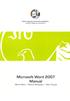 Microsoft Word 2007 M A N U A L I N Ê S S I L V A F Á T I M A M A R Q U E S V I T O R R O Q U E E S C O L A S U P E R I O R D E T U R I S M O E H O T E L A R I A I N S T I T U T O P O L I T É C N I C O
Microsoft Word 2007 M A N U A L I N Ê S S I L V A F Á T I M A M A R Q U E S V I T O R R O Q U E E S C O L A S U P E R I O R D E T U R I S M O E H O T E L A R I A I N S T I T U T O P O L I T É C N I C O
 ... 3... 3... 3... 4... 5... 8... 8... 10... 11... 12... 14... 16... 17... 19... 19... 20 2 O PowerPoint 2019 é um do programa para produção de apresentações incluído no conjunto de programas do Microsoft
... 3... 3... 3... 4... 5... 8... 8... 10... 11... 12... 14... 16... 17... 19... 19... 20 2 O PowerPoint 2019 é um do programa para produção de apresentações incluído no conjunto de programas do Microsoft
MANUAL Formação: TIC (Word) Maio/2011
 Formatar colunas (1, 2 ou 3 ) Limites à volta do texto: Pág. 1/21 Capitulares Maiúsculas / Minúsculas Seleccionar a opção pretendida: (não esquecer que tem de estar já seleccionado o texto ao qual se pretende
Formatar colunas (1, 2 ou 3 ) Limites à volta do texto: Pág. 1/21 Capitulares Maiúsculas / Minúsculas Seleccionar a opção pretendida: (não esquecer que tem de estar já seleccionado o texto ao qual se pretende
Exercício 43. Página 51. Conteúdos: Inserção de campos de formulário Inserção de Macros
 Exercício 43 Conteúdos: Inserção de campos de formulário Inserção de Macros Siga os seguintes passos: 1. Crie um novo livro de nome Formulário 2. Altere o nome da 1ª. folha para Formulário 3. Altere o
Exercício 43 Conteúdos: Inserção de campos de formulário Inserção de Macros Siga os seguintes passos: 1. Crie um novo livro de nome Formulário 2. Altere o nome da 1ª. folha para Formulário 3. Altere o
Biblioteca Escolar António Bento Franco MANUAL DE UTILIZADOR WINDOWS LIVE MOVIE MAKER
 MANUAL DE UTILIZADOR WINDOWS LIVE MOVIE MAKER Criar o vídeo - início Para iniciar a criação de um filme, devemos em primeiro lugar criar uma pasta, onde colocaremos todos os objetos que pretendemos inserir
MANUAL DE UTILIZADOR WINDOWS LIVE MOVIE MAKER Criar o vídeo - início Para iniciar a criação de um filme, devemos em primeiro lugar criar uma pasta, onde colocaremos todos os objetos que pretendemos inserir
Escola Sec. do Padrão da Légua OE: TIC Ano: 2008/2009
 Ficha de Trabalho: Aula 05 Sistema Operativo em Ambiente Gráfico Como já sabes o SOFTWARE pode ser de sistema ou de aplicação, conforme seja um conjunto de programas responsáveis pelo funcionamento do
Ficha de Trabalho: Aula 05 Sistema Operativo em Ambiente Gráfico Como já sabes o SOFTWARE pode ser de sistema ou de aplicação, conforme seja um conjunto de programas responsáveis pelo funcionamento do
w w w. b a l a n c a s m a r q u e s. p t B M G e s t
 M a n u a l d e U t i l i z a d o r w w w. b a l a n c a s m a r q u e s. p t B M G e s t Índice 1 INTRODUÇÃO... 1 1.1 REQUISITOS DO SISTEMA... 1 1.2 INSTALAÇÃO... 1 1.3 PRIMEIRA EXECUÇÃO... 1 1.3.1 Seleccionar
M a n u a l d e U t i l i z a d o r w w w. b a l a n c a s m a r q u e s. p t B M G e s t Índice 1 INTRODUÇÃO... 1 1.1 REQUISITOS DO SISTEMA... 1 1.2 INSTALAÇÃO... 1 1.3 PRIMEIRA EXECUÇÃO... 1 1.3.1 Seleccionar
Escola Secundária Ferreira Dias Agualva - Sintra CURSOS PROFISSIONAIS. Atividade 4
 Atividade 4 Nesta ficha deve executar um conjunto de instruções sobre uma folha de cálculo no computador do laboratório e submete-la por correio eletrónico tic.profissionais@gmail.com. 1. A primeira tarefa
Atividade 4 Nesta ficha deve executar um conjunto de instruções sobre uma folha de cálculo no computador do laboratório e submete-la por correio eletrónico tic.profissionais@gmail.com. 1. A primeira tarefa
FORMATAÇÃO: WRITER. Avalie esse tutorial
 FORMATAÇÃO: WRITER 2018 Se tiver sugestões para nossos tutoriais, checklist ou modelos, envie-as para biblioteca.ippri@unesp.br, para que possamos aprimorá-los. Agradecemos a colaboração! Consulte sempre
FORMATAÇÃO: WRITER 2018 Se tiver sugestões para nossos tutoriais, checklist ou modelos, envie-as para biblioteca.ippri@unesp.br, para que possamos aprimorá-los. Agradecemos a colaboração! Consulte sempre
Novidades no EPC GM. Navegação gráfica. Navegação comum para cada veículo
 Novidades no EPC GM O GM Next Gen EPC possui inúmeras funcionalidades novas concebidas para tornar a localização da peça certa mais rápida e fácil. Para obter instruções mais detalhadas sobre cada funcionalidade,
Novidades no EPC GM O GM Next Gen EPC possui inúmeras funcionalidades novas concebidas para tornar a localização da peça certa mais rápida e fácil. Para obter instruções mais detalhadas sobre cada funcionalidade,
É proibida a reprodução total ou parcial por quaisquer meios, sem autorização escrita da Angola2learn.
 Título Autora Carla Gonçalves Todos os direitos desta edição são reservados à Angola2learn. É proibida a reprodução total ou parcial por quaisquer meios, sem autorização escrita da Angola2learn. Este livro
Título Autora Carla Gonçalves Todos os direitos desta edição são reservados à Angola2learn. É proibida a reprodução total ou parcial por quaisquer meios, sem autorização escrita da Angola2learn. Este livro
Informática para Concursos 1
 QUESTÕES CESPE POWER POINT QUESTÕES POWER POINT - CESPE CEF-CAIXA ECONÔMICA EDERAL TÉCNICO BANCÁRIO - 30/04/2006 - A janela do PowerPoint 2003 a seguir apresenta, no slide em edição, outras informações
QUESTÕES CESPE POWER POINT QUESTÕES POWER POINT - CESPE CEF-CAIXA ECONÔMICA EDERAL TÉCNICO BANCÁRIO - 30/04/2006 - A janela do PowerPoint 2003 a seguir apresenta, no slide em edição, outras informações
TUTORIAL DO SOFTWARE SMART NOTEBOOK 10
 TUTORIAL DO SOFTWARE SMART NOTEBOOK 10 Índice 1. BARRA DE FERRAMENTAS... 2 2. BARRA DE MENUS:... 3 Menu FICHEIRO... 3 -GUARDAR PÁGINA COMO ITEM DA GALERIA... 3 - IMPRIMIR... 4 Menu EDITAR... 4 - CLONAR...
TUTORIAL DO SOFTWARE SMART NOTEBOOK 10 Índice 1. BARRA DE FERRAMENTAS... 2 2. BARRA DE MENUS:... 3 Menu FICHEIRO... 3 -GUARDAR PÁGINA COMO ITEM DA GALERIA... 3 - IMPRIMIR... 4 Menu EDITAR... 4 - CLONAR...
Produtividade é resultado do esforço inteligente
 Produtividade é resultado do esforço inteligente Quem Somos Empresa especializada em melhoria de processos através de: Soluções em Office; Desenvolvimento de Sistemas; Treinamentos; Palestras e; Assessorias.
Produtividade é resultado do esforço inteligente Quem Somos Empresa especializada em melhoria de processos através de: Soluções em Office; Desenvolvimento de Sistemas; Treinamentos; Palestras e; Assessorias.
INFORMÁTICA PARA GESTÃO I Curso Superior de Gestão de Marketing
 INFORMÁTICA PARA GESTÃO I Curso Superior de Gestão de Marketing Docente (Teóricas): Contacto: vmnf@yahoo.com ou vmnf@ipam.pt Web: http://www.vmnf.net/ipam/ig1 Aula 6 Sumário O Processador de Texto Word
INFORMÁTICA PARA GESTÃO I Curso Superior de Gestão de Marketing Docente (Teóricas): Contacto: vmnf@yahoo.com ou vmnf@ipam.pt Web: http://www.vmnf.net/ipam/ig1 Aula 6 Sumário O Processador de Texto Word
Escola Secundária c/ 3º Ciclo de Ferreira Dias. CURSOS PROFISSIONAIS Ano Letivo 2012 / Atividade 3
 Atividade 3 Nesta ficha deve executar um conjunto de instruções sobre uma folha de cálculo no computador do laboratório e submete-la no Moodle. 1. A primeira tarefa a efectuar depois de abrir um novo livro
Atividade 3 Nesta ficha deve executar um conjunto de instruções sobre uma folha de cálculo no computador do laboratório e submete-la no Moodle. 1. A primeira tarefa a efectuar depois de abrir um novo livro
Objetivos. Sistema Operativo em Ambiente Gráfico. Introdução às Tecnologias de Informação e Comunicação
 Objetivos Definir o conceito de Sistema Operativo Caracterizar os diferentes elementos do Ambiente de trabalho Explicar a finalidade da barra de tarefas Trabalhar ao mesmo tempo com várias janelas Definir
Objetivos Definir o conceito de Sistema Operativo Caracterizar os diferentes elementos do Ambiente de trabalho Explicar a finalidade da barra de tarefas Trabalhar ao mesmo tempo com várias janelas Definir
Folha de cálculo Microsoft Excel
 TIC Excel Folha de cálculo Microsoft Excel O Microsoft Excel é um programa que faz parte do conjunto de aplicações que constituem o Microsoft Office. Para além de ser uma excelente ferramenta para a realização
TIC Excel Folha de cálculo Microsoft Excel O Microsoft Excel é um programa que faz parte do conjunto de aplicações que constituem o Microsoft Office. Para além de ser uma excelente ferramenta para a realização
Índice. LeYa Multimédia
 Índice 1. Conhecer o 20 Aula Digital... 3 2. Registo no 20 Aula Digital... 4 3. Autenticação... 5 3.1. Editar os dados de perfil... 5 3.2. Ativar código... 5 4. Página de entrada... 6 4.1. Pesquisar um
Índice 1. Conhecer o 20 Aula Digital... 3 2. Registo no 20 Aula Digital... 4 3. Autenticação... 5 3.1. Editar os dados de perfil... 5 3.2. Ativar código... 5 4. Página de entrada... 6 4.1. Pesquisar um
Prof. Rafael Araújo. O Word 2007 apresenta uma série de alterações em sua estrutura gráfica, alterações estas que visam facilitar sua utilização.
 WORD 2007 Prof. Rafael Araújo O Word 2007 apresenta uma série de alterações em sua estrutura gráfica, alterações estas que visam facilitar sua utilização. O AMBIENTE DE TRABALHO DO WORD 03 04 02 01 05
WORD 2007 Prof. Rafael Araújo O Word 2007 apresenta uma série de alterações em sua estrutura gráfica, alterações estas que visam facilitar sua utilização. O AMBIENTE DE TRABALHO DO WORD 03 04 02 01 05
Manual de Utilização do software Colacril Office para criação e impressão de etiquetas. Manual de Utilização
 Manual de Utilização do software Colacril Office para criação e impressão de etiquetas. Manual de Utilização Conteúdo Colacril Office... 3 Instalação do Colacril... 3 Inicialização do Colacril Office...
Manual de Utilização do software Colacril Office para criação e impressão de etiquetas. Manual de Utilização Conteúdo Colacril Office... 3 Instalação do Colacril... 3 Inicialização do Colacril Office...
